आपण एक्सेल वर्कबुकमध्ये प्रत्येक वर्कशीटचा डेटा आकार त्वरीत मिळवू इच्छित असाल तर आपण या लेखाचा संदर्भ घेऊ शकता. येथे आम्ही आपल्यासह 2 सोयीच्या पद्धती सामायिक करू.
काही वेळा, वर्कशीटमध्ये भरपूर प्रमाणात असलेले एक्सेल वर्कबुकवर काम करताना आपल्याला प्रत्येक वर्कशीटचा डेटा आकार मिळवायचा असेल. तथापि, या आवश्यकतेसाठी मूळ वैशिष्ट्य नाही. म्हणून, आपल्याला खालील पद्धती 1. जसे की काही वर्कआउंड वापरण्याची आवश्यकता आहे. किंवा सर्व वर्कशीटचे डेटा आकार मोठ्या प्रमाणात मिळविण्यासाठी आपण किती हुशार पद्धत 2 वापरू शकता.
कृती 1: एक करून एक वर्कशीट डेटा आकार मिळवा
- प्रथम, विशिष्ट एक्सेल वर्कबुक उघडा.
- त्यानंतर, एक्सेल वर्कशीटमधील सामग्रीची कॉपी करा.
- पुढे एक नवीन वर्कबुक तयार करा आणि कॉपी केलेल्या वर्कशीटला पत्रक 1 मध्ये पेस्ट करा.
- नंतर, नवीन कार्यपुस्तिका विंडोज फोल्डरमध्ये जतन करा.
- शेवटी, आपण खालील स्क्रीनशॉटमध्ये दर्शविल्यानुसार, विंडोज एक्सप्लोररमध्ये, कार्यपत्रकाच्या डेटा आकारापेक्षा नवीन वर्कबुकचा डेटा आकार तपासू शकता.
- आता, आपण या प्रकारे अन्य वर्कशीटचे डेटा आकार एक-एक करण्यासाठी मिळवू शकता.
पद्धत 2: बॅच व्हीबीए मार्गे सर्व वर्कशीटचे डेटा आकार मिळवा
- सुरूवातीस, “त्यानुसार एक्सेल व्हीबीए संपादक उघडा.आपल्या एक्सेलमध्ये व्हीबीए कोड कसा चालवायचा".
- नंतर, प्रोजेक्ट किंवा मॉड्यूलमध्ये खालील कोड ठेवा.
सब गेटएच वर्कशीटसाइज () डिम स्ट्रिमTargetSheetName As String Dim strTempWorkbook As String Dim objTarवर्कशीट डिम वर्कशीट म्हणून वर्कशीट मिळवा वर्कशीट डिमTargetSheetName = "पत्रक आकार" #TempWorkbook = thisWorkbook.Path & "\ Temp Workbook.xls" सह Wक्टिववॉर्बुक. वर्कशीट्स.आड (आधी: = अनुप्रयोग. वर्कशीट (1)) .नामे = स्ट्रिंगTargetSheetName. सेल (1, 1) = "पत्रक". सेल (1, 1). फॉन्ट.साइज = 14. सेल (1, 1). फॉन्ट.बाल्ड = ट्रू. सेल्स (1, 2) = "आकार". सेल (१, २) .फोंट.साईज = १.. सेल (१, २) .फोंट.बोल्ड = सेट अजेटसह ट्रू एंडTargetWorksheet = .प्लिकेशन. वर्कशीटTargetSheetName) प्रत्येक ऑब्जेक्ट वर्कशीट इन .प्लिकेशन.अॅक्टिव वर्कबुक. वर्कशीट्स जर ऑब्जेक्ट वर्कशीट.नाव <> स्ट्रिंगTargetSheetName नंतर ऑब्जेक्ट वर्कशीट.कॉपी Applicationप्लिकेशन.एक्टिव्ह वर्कबुक.सेव्ह अँड ट्रीम्प वर्कबुक .प्लिकेशन.अॅक्टिव वर्कबुक.सेव्हचेंजेस बंद करा: = खोट्या एनलास्टएम्प्टीरो = ऑब्जेक्टTargetWorksheet.Range ("A" आणि obTargetWorksheet.Rows.Count). एंड (xlUp) .रो +1 ऑब्जेक्टसहTargetWorksheet .Cells (nLastEmptyRow, 1) = objWorksheet.Name .Cells (nLastEmptyRow, 2) = फाइललेन (#TempWorkbook) किल * एंड ट्रामपोर्कबुक एंडसह पुढील एंड सब
- त्यानंतर, हा मॅक्रो त्वरित चालविण्यासाठी “एफ 5” दाबा.
- अखेरीस, मॅक्रो समाप्त झाल्यानंतर, वर्कबुकवर परत.
- आपल्याला अगदी सुरुवातीस एक नवीन वर्कशीट दिसेल ज्यामध्ये खालील प्रतिमेप्रमाणे प्रत्येक वर्कशीटचा आकार असेल.
तुलना
| फायदे | तोटे | |
| पद्धत 1 | ऑपरेट करणे सोपे आहे | सध्याच्या वर्कबुकमध्ये बर्याच वर्कशीट असल्यास खूप त्रासदायक |
| पद्धत 2 | वर्कबुकमध्ये कितीही वर्कशीट अस्तित्त्वात नाहीत हे सोपे आणि सोयीस्कर आहे | कदाचित उपरोक्त व्हीबीए कोड newbies साठी थोडा समजण्यासारखे नाही |
थकवा आणणारी पीएसटी समस्या निराकरण करा
वापरकर्ते एमएस एक्सेलमध्ये अनपेक्षित शटडाउन किंवा रेस पासूनच्या सर्व प्रकारच्या त्रासदायक समस्यांचा सामना करू शकतातtarटी ते गंभीर xlsx भ्रष्टाचार. निःसंशयपणे, मीost एक्झिट फाईलमध्ये विलक्षण समस्या खराब झाली आहे ज्यामुळे ती सहजपणे सोडविली जाऊ शकत नाही. हे आपल्याला बाह्य एक्सेल फिक्स टूल लागू करण्याची मागणी करते DataNumen Excel Repair.
लेखक परिचय:
शिर्ली झांग हा डेटा रिकव्हरी तज्ञ आहे DataNumen, इन्क., यासह डेटा पुनर्प्राप्ती तंत्रज्ञानामध्ये जागतिक आघाडीवर आहे भ्रष्ट SQL Server आणि दृष्टीकोन दुरुस्ती सॉफ्टवेअर उत्पादने. अधिक माहितीसाठी भेट द्या WWW.datanumen.com
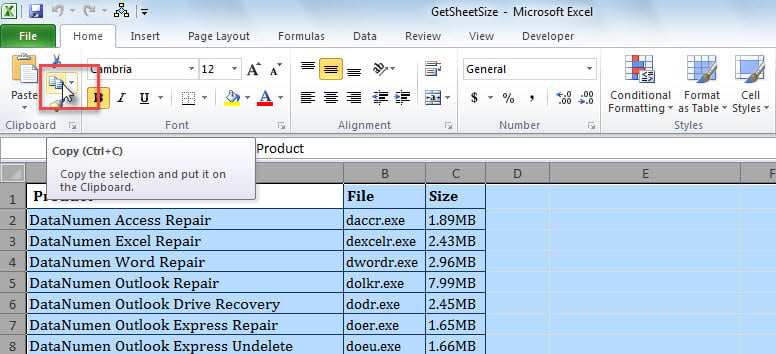
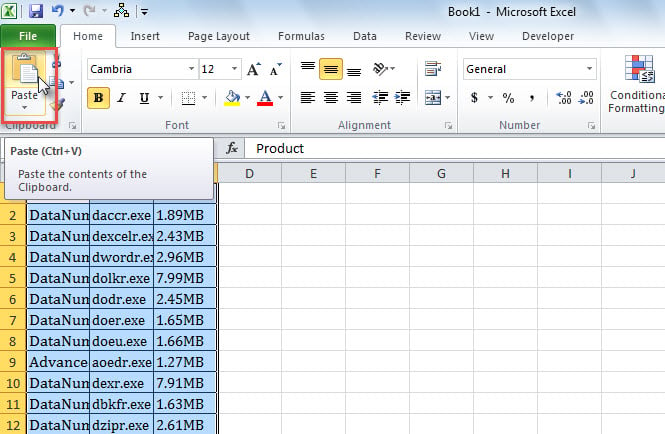
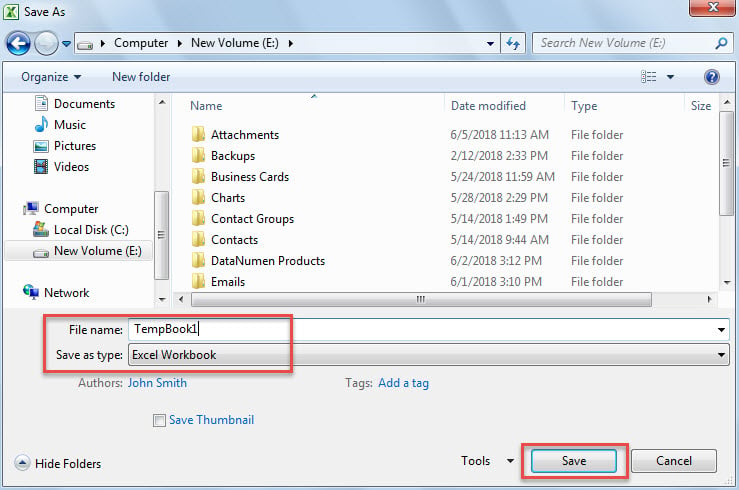
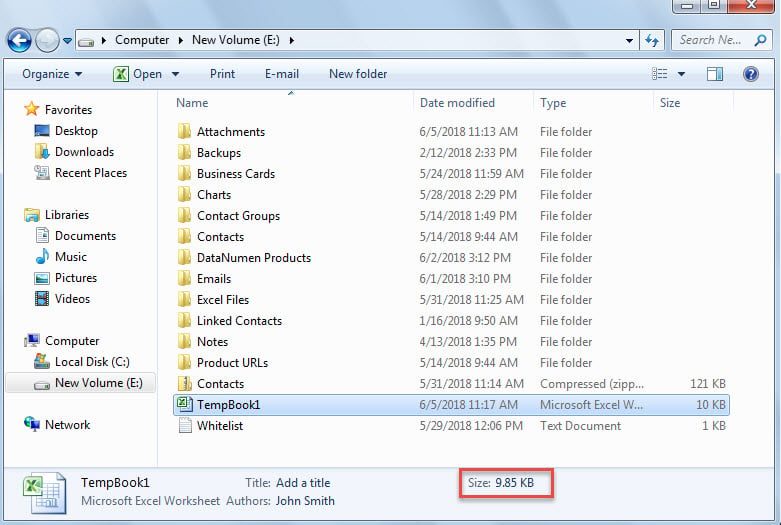
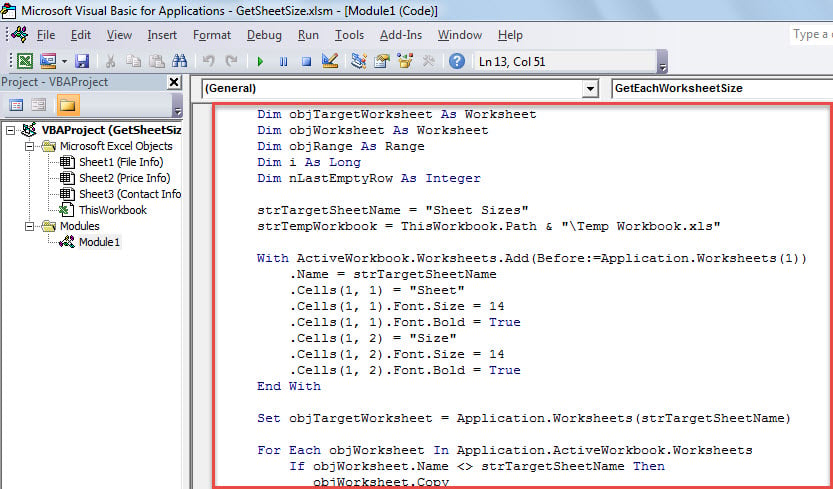
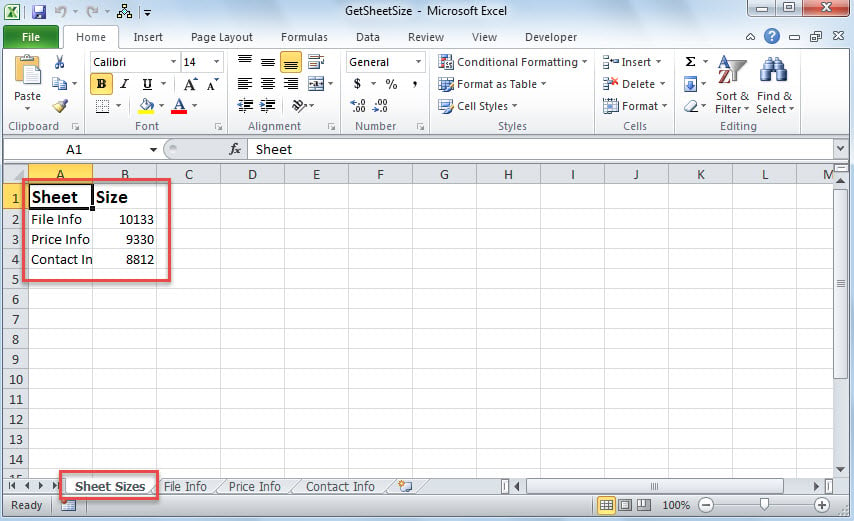
हॅलो, मला असे वाटते की तुम्ही माझ्या साइटला भेट दिली म्हणून मी येथे प्राधान्य परत करण्यासाठी आलो आहे?.मी माझी वेबसाइट सुधारण्यासाठी समस्या शोधण्याचा प्रयत्न करत आहे!तुमच्या काही संकल्पनांचा वापर करण्यासाठी ती पुरेशी आहे असे मला वाटते!!
एरर मेसेज 1004 दिसेल: वर्कशीट कॉपी करू शकत नाही
माझ्या एक्सेल फाईलमध्ये एकूण 10 वर्कशीट आणि दृश्यमान वर्कशीट तीन असल्यास, काही चुका?
कृपया कोडिंग सुधारण्यासाठी मदत करा.
मी सर्व टॅब उघडल्यानंतर उत्तम प्रकारे कार्य केले. येथे स्टोरेज आकाराचे एकक काय आहे? हे बिट्स आहे असे गृहीत धरून पण खात्री करून घ्यायची आहे. धन्यवाद!
लपविलेले टॅब असल्यास ते कार्य करत नाही असे दिसते, सर्व टॅब दृश्यमान असल्याचे सुनिश्चित करा आणि ते ठीक असावे
होय, निश्चितपणे कार्य करत नाही. इतरांप्रमाणेच समान समस्येचे निरीक्षण करा.
कृपया दुरुस्त करा!
या ओळीवर त्रुटी मिळवा….
.Cells(nLastEmptyRow, 2) = FileLen(strTempWorkbook)
.Cells(nLastEmptyRow, 2) = FileLen(strTempWorkbook)
माझ्यासाठी कार्य करत नाही. कोडमधील वरील ओळीत त्रुटी.
हे माझ्यासाठी काम करत नाही. येथे त्रुटी आहे ” .Cells(nLastEmptyRow, 2) = FileLen(strTempWorkbook)”
या पद्धती 2 मधून आलेल्या संख्यांचा नेमका अर्थ काय?
माझ्याकडे टेम्प्लेटमधील डेटासह दोन एक्सेल फाईल्स .xlsx सेव्ह आहेत. गेली २ वर्षे हाच साचा वापरतोय. कार्यपत्रकांची समान संख्या (2). लहान फाईल शीटचा आकार 14 एवढा आहे आणि Windows ने नोंदवल्यानुसार 11610591 KB आहे. मोठ्या फाईल शीटचा आकार 6681 इतका आहे आणि Windows ने नोंदवल्यानुसार 11717397 KB आहे.
हा मोठा फाइल आकार फक्त एसtarगेल्या 3 दिवसात घडत आहे.
खूप खूप धन्यवाद, धावताना कोणतीही समस्या नाही
माझ्यासाठीही तेच.
आपला आभारी
हे कार्य करत नाही ते objWorksheet.Copy वर थांबते